Hardware moet schoon worden gehouden. Je kunt je laptop of een MacBook behoorlijk vies laten worden voordat het daadwerkelijk effect begint te hebben op hoe het werkt, bijvoorbeeld door stof en dergelijke erin te laten ophopen, maar je moet het zo schoon mogelijk houden. Dit betekent uiteraard dat gemorste items zo snel mogelijk worden verwijderd, zelfs als het maar een paar druppels zijn. In principe moet u een MacBook afsluiten wanneer u deze schoonmaakt, maar als u deze wilt reinigen terwijl deze is ingeschakeld, wilt u misschien het toetsenbord uitschakelen om te voorkomen dat toetsen per ongeluk worden ingedrukt.
Opmerking: u kunt ook gewoon een MacBook vergrendelen en het toetsenbord reinigen. Toetsen die worden ingedrukt, doen eigenlijk niets, omdat het vergrendelscherm ze blokkeert.
Schakel het toetsenbord uit op macOS
Als je niet bereid bent om je MacBook uit te schakelen of te vergrendelen voor reiniging, of als je gewoon echt geïnteresseerd bent in een manier om het toetsenbord op macOS uit te schakelen, zijn er twee gratis apps die je kunt gebruiken.
De eerste is KeyboardCleanTool. De tools zijn ontwikkeld door dezelfde persoon die BetterTouchTool heeft gemaakt en is gebouwd voor het reinigen van het toetsenbord. Wanneer de app wordt uitgevoerd, wordt het toetsenbord uitgeschakeld, maar kunt u nog steeds het trackpad of een muis gebruiken. Als je klaar bent met het opruimen, klik je op de knop van de app en wordt het toetsenbord ingeschakeld.

De tweede app die bijna op dezelfde manier werkt,en is ook gratis, wordt KeyboardLocker genoemd. Je kunt het downloaden van de Mac App Store. De app schakelt alles uit, van het toetsenbord tot het trackpad zodra het wordt gestart. Om het toetsenbord weer in te schakelen, moet u op de sneltoets Command + Q tikken.
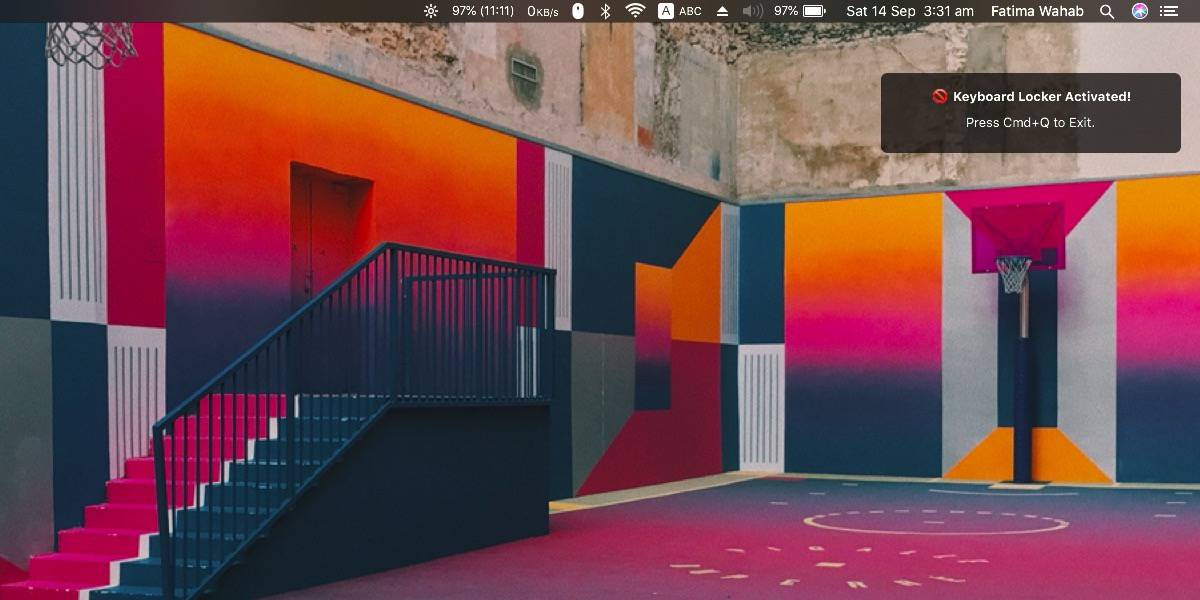
Het spreekt vanzelf dat als je toevallig hebteen huisdier dat graag op uw toetsenbord stapt, of er zelfs op gaat zitten, deze apps kunnen ook nuttig voor u zijn. In feite zijn ze waarschijnlijk nuttiger in dat scenario, omdat je je MacBook altijd kunt uitschakelen of vergrendelen voor een beetje vegen.
Als u besluit om deze apps te gebruiken om detoetsenbord, zorg ervoor dat je niets hebt dat de focus van hen weg steelt. Je zou ze misschien niet kunnen verlaten als dat zou gebeuren. Geplande acties kunnen nog steeds worden uitgevoerd op de Mac, zelfs als toetsenbordinvoer is uitgeschakeld, u kunt bijvoorbeeld een getimede schermafbeelding inschakelen en deze wordt nog steeds vastgelegd, dus wees voorzichtig dat ze niet naar de achtergrond worden gestuurd. Geen van deze apps is ingesteld om te worden uitgevoerd bij het opstarten, noch hebben ze de optie om dat te kunnen, en om een goede reden. Probeer ze ook niet te dwingen.













Comments